Es ist immer vorteilhaft, Ihrem Minecraft-Server mehr RAM hinzuzufügen. Manchmal kann es jedoch vorkommen, dass beim Hinzufügen von mehr RAM oder beim Zuweisen von mehr Speicherplatz nicht genügend Speicherplatz für den Objektheap reserviert werden kann. Dieser Fehler kann aufgrund einer falschen Version von Java JRE auftreten.
Mehrere Benutzer haben ähnliche Fehler im Reddit-Community-Forum gemeldet.
Ich hoffe, dies ist sowieso das richtige Sub-Reddit. Ich mache mit meinen Freunden einen Survival-Server und wenn ich mehr RAM hinzufüge, erhalte ich diesen Fehler
C: UsersmeandDesktopServer> java -Xmx2048M -Xms2048M -jar server.jar noguiBei der Initialisierung der VM ist ein Fehler aufgetretenEs konnte nicht genügend Speicherplatz für den Objekt-Heap 2097152 KB reserviert werden
C: UsersmeandDesktopServer> PAUSE
Drücken Sie eine beliebige Taste, um fortzufahren…
Wenn Sie ebenfalls von diesem Fehler betroffen sind, finden Sie hier einige Tipps zur Fehlerbehebung, mit denen Sie den Minecraft-Server beheben können. In Windows konnten möglicherweise nicht genügend Speicherplatzprobleme reserviert werden.
Wie behebe ich den Fehler? Minecraft konnte nicht genügend Speicherplatz reservieren?
1. Installieren Sie die 64-Bit-Java-JRE
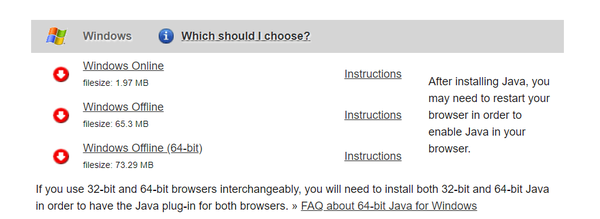
- Gehen Sie zur Java JRE-Download-Seite.
- Klicke auf Windows Offline (64-Bit). Warten Sie, bis der Download abgeschlossen ist.
- Doppelklicken Sie auf das Java-Installationsprogramm, um die 64-Bit-Edition der Java-Laufzeitumgebung zu installieren.
- Starten Sie Ihren Minecraft-Server und versuchen Sie, dem Server mehr RAM zuzuweisen.
- Überprüfen Sie, ob der Fehler "Nicht genügend Speicherplatz reservieren" behoben wurde.
Wenn das Problem auch nach der Installation der 64-Bit-Version von Java JRE weiterhin besteht, führen Sie die folgenden Schritte aus.
-
- Drücken Sie Windows-Taste + R. Run öffnen.
- Art cmd und klicken Sie auf in Ordnung öffnen Eingabeaufforderung.

- Geben Sie in der Eingabeaufforderung den folgenden Befehl ein und klicken Sie auf IN ORDNUNG:
Java-Version - Der obige Befehl zeigt die auf Ihrem Computer installierte Java-Version an. Das Ergebnis sieht ungefähr so aus:
C:> Java-Version
Java-Version "1.8.0_221"
Java (TM) SE-Laufzeitumgebung (Build 1.8.0_221-b11)
Java HotSpot (TM) 64-Bit-Server-VM (Build 25.221-b11, gemischter Modus) - Wenn nicht "64-Bit-Server-VM" angezeigt wird, bedeutet dies, dass Minecraft immer noch die 32-Bit-Version findet.
- Um dies zu beheben, müssen Sie die ältere Version entfernen und die 64-Bit-Edition erneut installieren.
Entfernen Sie die 64-Bit-Java-JRE und installieren Sie sie erneut
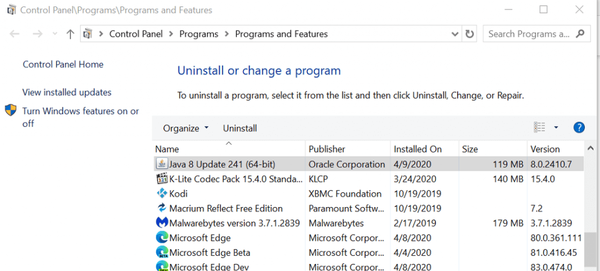
- Drücken Sie Windows-Taste + R..
- Art appwiz.cpl und klicken Sie auf in Ordnung um die Systemsteuerung zu öffnen.
- Wählen Sie das 32-Bit Edition von Java und klicken Sie auf Deinstallieren.
- Deinstallieren Sie auch Java JRE 64-Bit Auflage.
- Installieren Sie anschließend die im ersten Schritt heruntergeladene 64-Bit-Java-JRE.
- Versuchen Sie, Ihrem Minecraft-Server mehr Speicherplatz zuzuweisen, und suchen Sie nach Verbesserungen.
Minecraft kein Internetverbindungsfehler? Probieren Sie diese Lösungen aus!
2. Fügen Sie eine neue Systemvariable hinzu
Hinweis: Bevor Sie mit den folgenden Schritten fortfahren, erstellen Sie einen Systemwiederherstellungspunkt.
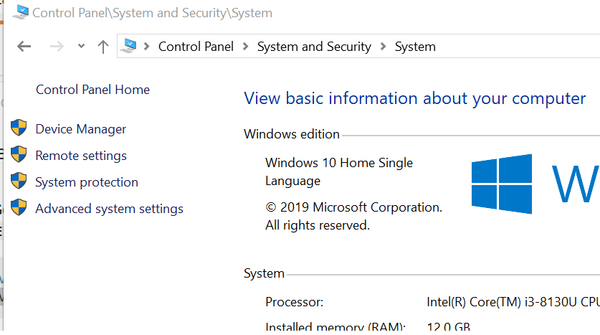
- Drücken Sie Windows-Taste + R. Run öffnen.
- Art Steuerung und klicken Sie auf in Ordnung öffnen Schalttafel.
- Gehe zu System und Sicherheit> System.
- Klicke auf Erweiterte Systemeinstellungen anzeigen aus dem linken Bereich.
- In dem Systemeigenschaften Klicken Sie im Fenster auf Umgebungsvariablen Taste.

- Unter dem Systemvariablen Klicken Sie im Abschnitt auf Neu Taste.
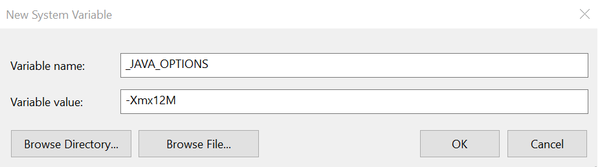
- Geben Sie Folgendes ein für Variablennamen und Wert:
Variablenname: _JAVA_OPTIONS
Variabler Wert: -Xmx512M - Klicken in Ordnung um die Änderungen zu speichern.
- Klicken in Ordnung auf allen geöffneten Windows.
Der obige Prozess setzt die Speichergröße auf 512 MB und behebt den Fehler, dass Minecraft-Server nicht genügend Speicherplatz reservieren konnte.
Der Minecraft-Server konnte nicht genügend Speicherplatz reservieren. Fehler können durch Installieren der 64-Bit-Edition von Java JRE behoben werden. Da die 32-Bit-Edition speicherbeschränkt ist, wird durch die Installation der 64-Bit-Edition von Java die Einschränkung aufgehoben.
Wenn der Fehler jedoch auftritt, ohne Änderungen vorzunehmen, beschränken Sie die Speicherzuordnung auf 512 MB, indem Sie in der Systemsteuerung eine neue Systemvariable hinzufügen.
FAQs: Erfahren Sie mehr über die Speicherplatzzuweisung für Minecraft und Java JRE
- Kann ich VPNs mit Minecraft verwenden??
Ja, VPN sollte Ihre Konnektivität zu Minecraft nicht behindern. Wenn Sie jedoch auf Probleme stoßen, lesen Sie diesen Artikel zur Fehlerbehebung bei Minecraft-Konnektivität über VPNs.
- Benötigt Minecraft Updates??
Ja, Minecraft wird regelmäßig aktualisiert. In diesem Handbuch erfahren Sie, wie Sie Minecraft für Windows 10 aktualisieren.
- Muss ich bezahlen, um auf Minecraft-Servern zu spielen??
Neben der einmaligen Gebühr für den Kauf von Minecraft müssen Benutzer auch ein Abonnement bezahlen, um auf den offiziellen Servern online spielen zu können. In diesem Artikel erfahren Sie jedoch, wie Sie kostenlos Server für Sie und Ihre Freunde erstellen können.
- Minecraft
 Friendoffriends
Friendoffriends



